pcやmacで電子メールに複数の人を宛てる方法(pcやmacで電子メールに複数の人を追加する)。
このWikihowでは、Gmail、Windowsメール、Macメールを使用して複数の受信者にメールを送信する方法について説明します....
方法1 方法1/3:Gmail
- 1 ウェブブラウザで https://mail.google.com を開きます。まだ Gmail アカウントにログインしていない場合は、今すぐログインしてください。
- 2 「作成」をクリックします。Gmailの左上にあります。新しいメッセージのウィンドウが表示されます。
- 3 「宛先」または「受信者」をクリックすると、「新しいメール」ウィンドウの上部に表示されます。この名前は、Gmailの設定によって異なります。
- 4最初の受信者のEメールアドレスを入力する。入力すると、Gmailが連絡先を検索して一致するものを探します。書き込みたい相手の名前が表示されたら、「相手を追加」をクリックします。
- 5 ↵ Enterまたは⏎ Returnを押します。検索結果ですでに人物の名前をクリックしている場合は、この手順を再度行う必要はあり ません。
- 6 次のメールアドレスを入力し、↵Enterまたは⏎Returnを押します。 すべての受信者を追加するまで、この操作を続けます。これらの手順は、受信者を「Cc」リスト(Cc)に追加する場合でも同じです。BCCリスト(Blind Cc - このリストの人はメールを受け取りますが、他の受信者は誰だかわかりません)に受信者を追加するには、メールの上部にある「To」または「Cc」列の横のBCCをクリックします。
- 7メッセージを作成し、[送信]をクリックする。
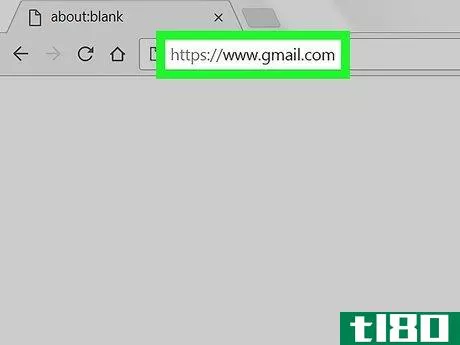
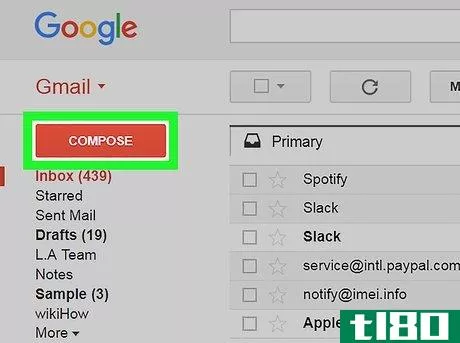
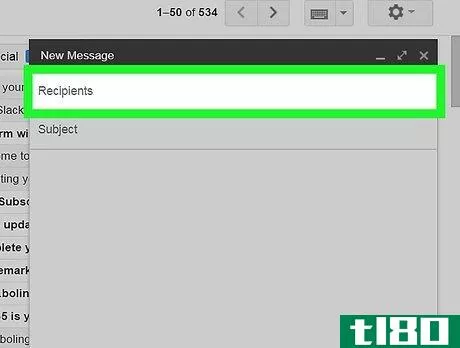
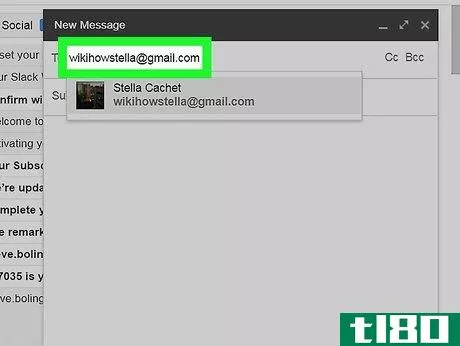
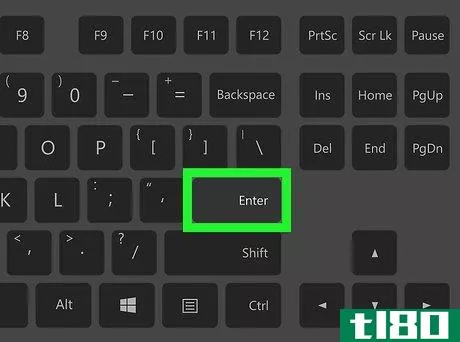
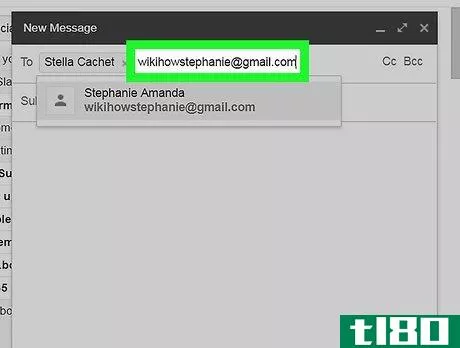
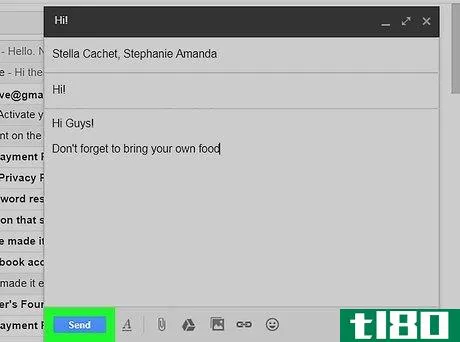
方法2 方法2の3:Windowsメール
- 1パソコンでWindowsメールを開く。スタートメニューの「すべてのアプリケーション」のところにあります。
- 2 「+」をクリックすると、左の列にあります。これによって、新しい情報ウィンドウが開きます。
- 3 '宛先'欄に電子メールアドレスを入力します。入力と同時に、Windowsメールは連絡先を検索して一致するものを探します。書きたい相手が見つかったら、その名前をクリックすると、残りのメールアドレスが自動的に「宛先」フィールドに追加されます。
- 4 「このアドレスを使用する」をクリックします。(先ほど入力したアドレス)を入力します。これにより、アドレスの末尾にセミコロン(;)が追加されます。検索結果から連絡先をクリックした場合は、この手順を省略することができます。
- 5 次のメールアドレスを入力し、「このアドレスを使用する」をクリックします。(先ほど入力したアドレスです。すべての受信者を追加するまで、この操作を続けてください。この手順は、受信者を「Cc」リスト(カーボンコピー)に追加する場合でも同じです。このリストに人を追加するには、Toフィールドの隣にあるCcをクリックします。Ccリスト(点字Cc - このリストの人はメールを受け取り、他の受信者は誰だかわかりません)に受信者を追加するには、フィールドにアドレスを入力します。
- 6 メッセージを作成し、「送信」をクリックします。メッセージは、入力した受信者に配信されます。
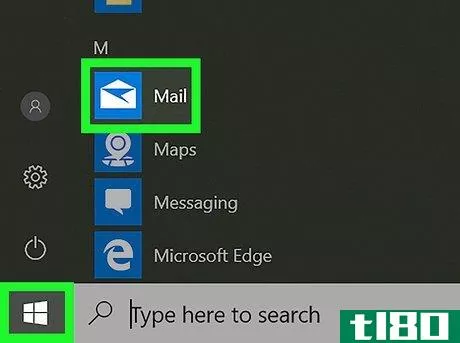
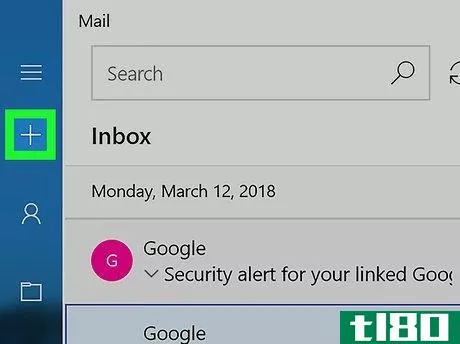
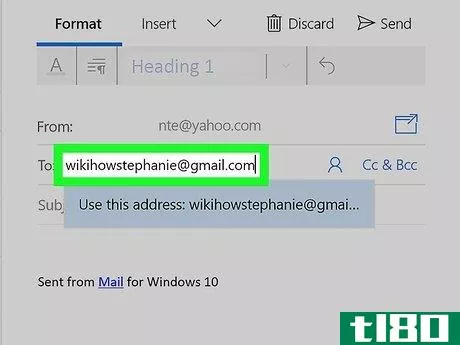
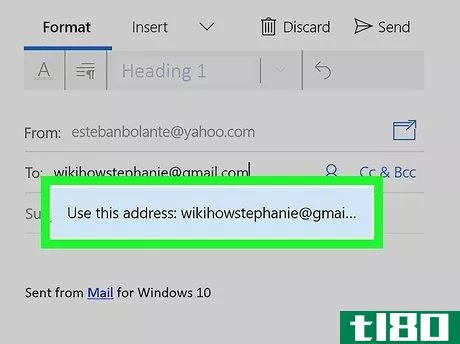
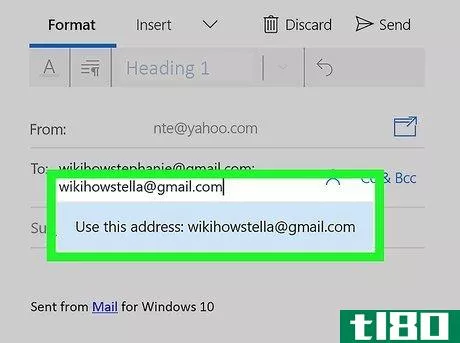
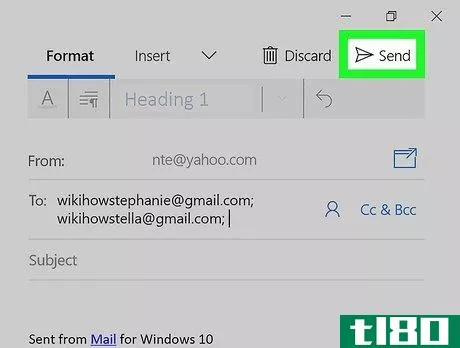
方法3 方法3:MACメール
- 1Macでメールを開くと、Dockのスタンプアイコンに表示されます。
- 2 ⌘Command+Nを押すと、新しいメッセージが構成されます。
- 3 "宛先 "欄に電子メールアドレスを入力する。入力と同時に、連絡先を検索して一致するメールを探します。書きたい相手が見つかったら、その名前をクリックすると、残りのメールアドレスが自動的に「宛先」フィールドに追加されます。
- 4 カンマを入力します。これにより、最初に入力したメールアドレスと次に入力するメールアドレスが区切られます。
- 5 次のメールアドレスを入力し、その後にカンマ、が続きます。納得がいくまでアドレスを追加し続ける。この手順は、受信者を「cc」リスト(カーボンコピー)に追加する場合でも同じです。
- 6 メッセージを作成し、送信ボタンをクリックすると、メッセージの左上隅にある紙飛行機ボタンの近くに表示されます。
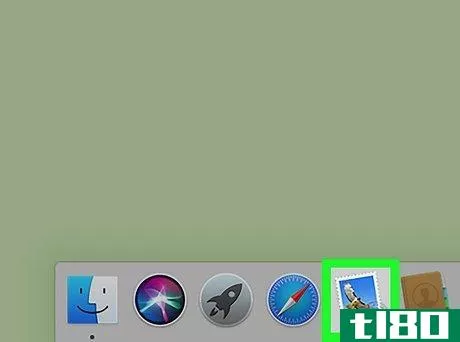

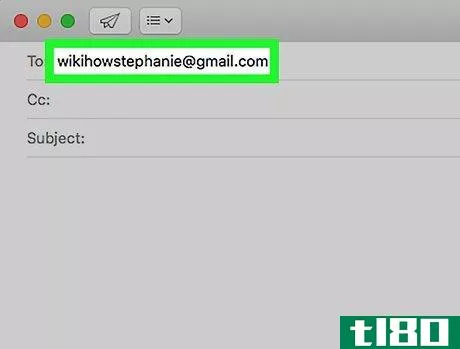
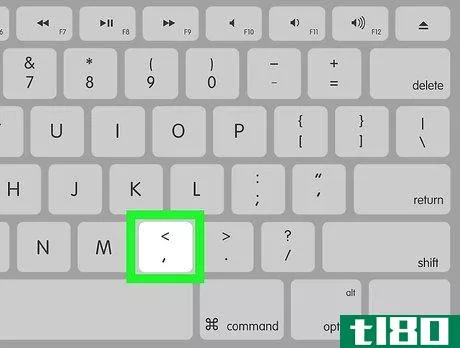
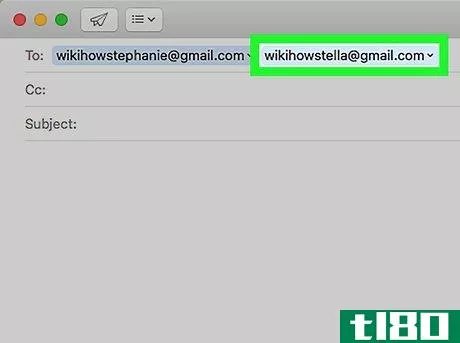
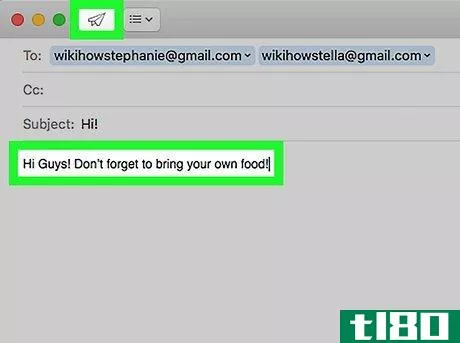
- 2022-03-02 15:08 に公開
- 閲覧 ( 20 )
- 分類:IT